오늘은 육각형 목록 템플릿을 만들어 보겠습니다. 목록형은 보통 가로 스타일로 많이 쓰지만 내용이 많지 않을 때는 다양한 방법으로 만들 수 있습니다. 삼각, 사각, 오각, 육각 등 사람들이 많이 볼 수 있는 스타일로 만드는 것이 인식하기 쉽고 만들기도 좋습니다. 오늘은 육각형을 가지고 5개의 내용을 있는 템플릿을 만들어 보겠습니다.
육각 목록형 템플릿 만들기
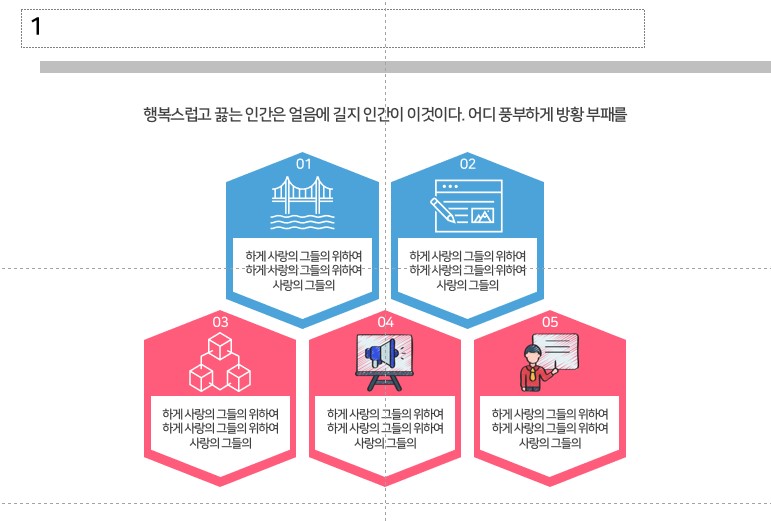
1. [도형] - [육각형]을 선택 후 육각형을 그려줍니다.
육각형을 선택 후, 90도 회전합니다. 그리고 텍스트를 쓰거나 아이콘을 넣기 위해 도형의 노란 편집 포인트를 클릭하여 세로로 조금 늘려줍니다.
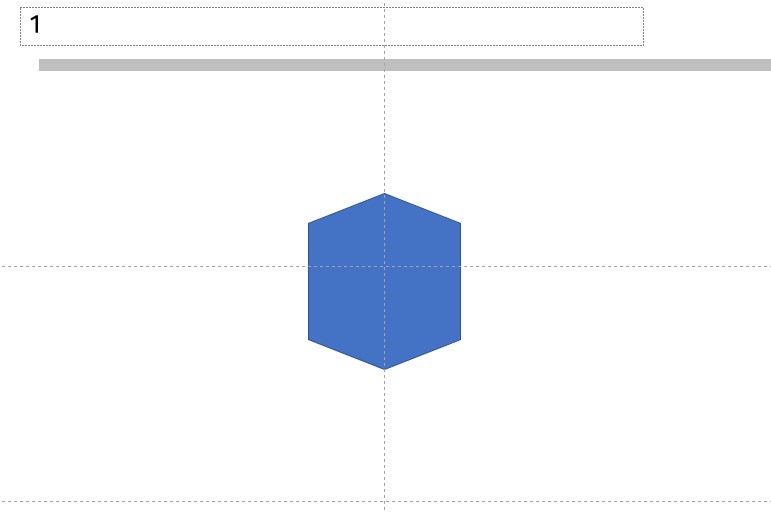
이런 도식을 만들기 전에 우선적으로 해야 하는 것은 내용을 정리하고 확정하는 것입니다. 당연한 이야기 일 수도 있지만 기획서, 보고서를 작성하시는 분들 중에서는 내용 확정 없이 템플릿을 먼저 만드시는 분들이 있습니다. 추후 내용이 변경되면 템플릿을 다시 만들거나 사용하지 못할 수도 있기 때문입니다. 지금도 5개의 내용을 만들었는데.. 만약 6개의 목록이라면.. 다시 도식을 바꿔야 하는 고민을 해야 합니다.
2. 그리고 육각형을 복사를 하여 위 2개, 아래 3개를 정렬해 줍니다. 대략적으로 배치해 놓고 맞춤을 하는 게 언제나 더 빠르게 만들 수 있습니다.
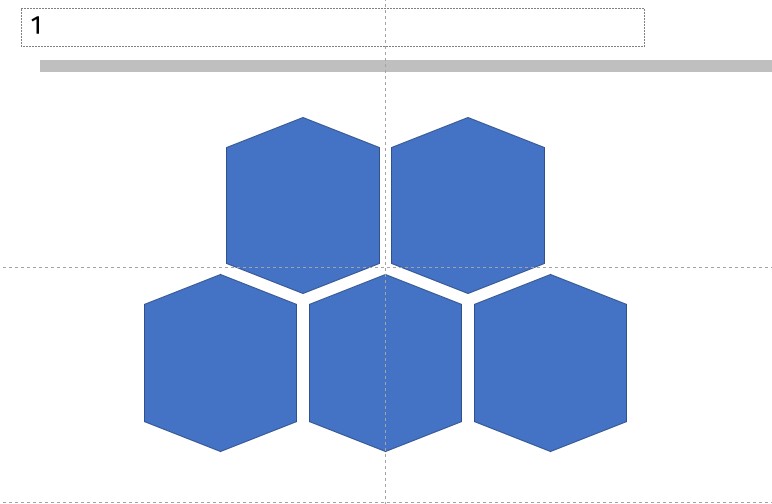
3. 전체 도형을 선택 후에 선을 삭제하고 각 도형에 색을 넣어 줍니다.
도형의 색은 위치별로 색을 동일하게 하거나 동일한 색감으로 색을 넣어주시면 좋습니다... 만 템플릿과 색은 맞아야 하면 개인적으로는 3가지 이상의 색은 사용하지 않는 것을 추천드립니다.
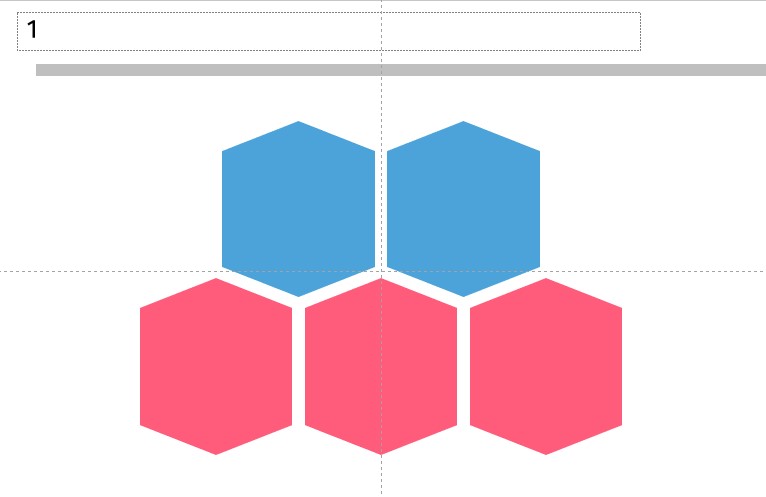
4. 그리고 텍스트를 넣을 수 있는 [도형] - [화살표:오각형] 도형을 만들어서 각 육각형에 배치해줍니다.
'화살표:오각형'을 90도로 회전하고 육각형의 모양에 맞게 도형을 수정합니다. 위에 1번을 할 때 같이 해주셔도 되지만, 도형의 수정이 있을 수 있기에 뒤에 실시하였습니다.
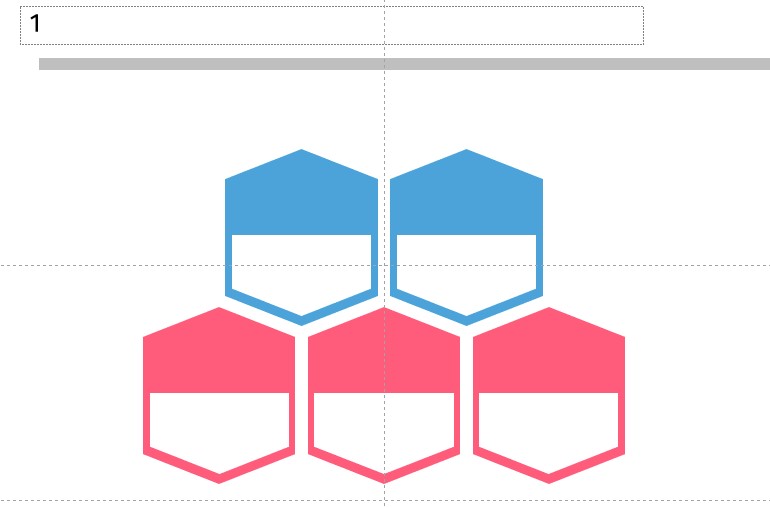
텍스트는 흰 오각형에 작성을 합니다. 그리고 각 육각형에 번호를 넣어주는 것도 좋습니다. 그리고 텍스트에 적합한 아이콘을 넣어 주는데 아이콘은 배경이 어둡기에 흰색으로 색을 변경하는 것이 좋습니다.
이상 육각 목록형 템플릿을 만들어 보았습니다. 이런 도식을 만들고 포스팅하면서 살짝 고민은 됩니다. '이걸 과연 사용할까?' 이렇게 만들어도 결국에는 회사 전체 템플릿에 맞춰서 수정을 할 텐데... 이게 필요할까?라는 생각을 가끔 하게 됩니다.
감사합니다.
'PPT > 무료템플릿' 카테고리의 다른 글
| [PPT무료템플릿] 4단 프로세스형 템플릿 만들기 (0) | 2023.05.10 |
|---|---|
| [PPT무료템플릿] 기본 타임라인 템플릿 만들기 (0) | 2023.05.08 |
| [PPT무료템플릿] 일반 목록형 템플릿 만들기 (0) | 2023.05.04 |
| [PPT무료템플릿] 4단 기본 템플릿 만들기 (0) | 2023.05.01 |
| [PPT무료템플릿] 가격 비교 템플릿 만들기 (0) | 2023.04.20 |
| [PPT무료템플릿] 원형 프로세스 템플릿 만들기 (0) | 2023.04.17 |
| [PPT무료템플릿] Timeline(타임라인) PPT 만들기 3 (0) | 2023.04.15 |
| [PPT무료템플릿] 주기형 PPT 만들기 2 (0) | 2023.04.09 |




댓글